Windows 10-სა და Windows 11-ში Microsoft-მა დაამატა Miracast ფუნქცია, რომელიც საშუალებას გაძლევთ გამოიყენოთ ლეპტოპის ეკრანი, როგორც მეორე მონიტორი სხვა კომპიუტერზე. Miracast ტექნოლოგია, საშუალებას გაძლევთ უსადენოდ გადასცეთ ან მიიღოთ შინაარსი მოწყობილობებს შორის, რომლებიც მხარს უჭერენ მას.
რამდენიმე დავალების შესრულება ერთ კომპიუტერის ეკრანზე შეიძლება იყოს კონტრპროდუქტიული და ნაკლებად ეფექტური. წარმოიდგინეთ, რომ როგორც მონაცემთა ანალიტიკოსი, თქვენ უნდა შეაგროვოთ მონაცემები Excel ცხრილების გამოყენებით, მოიძიოთ მონაცემები SQL-ით თანმიმდევრულობის მოსაძებნად და გამოიყენოთ Tableau თქვენი დასკვნების ვიზუალიზაციისთვის. ყველა ამ ამოცანის შესრულება ერთ ეკრანზე გამოიწვევს დაგვიანებას და დამწვრობას.
თქვენი ლეპტოპის სხვა კომპიუტერის მეორად მონიტორად დაყენება მოსახერხებელი და სასარგებლო გადაწყვეტაა, რომელიც ბევრ უპირატესობას მოგცემთ. მაგალითად, ის მოგცემთ მეტ სამუშაო ადგილს და საშუალებას მოგცემთ აწარმოოთ რამდენიმე პროგრამა ერთდროულად ერთი ეკრანიდან მეორეზე მაუსის გადაადგილებით.
თუ გაინტერესებთ ისწავლოთ, თუ როგორ გამოიყენოთ თქვენი ლეპტოპი, როგორც მეორე მონიტორი თქვენს მთავარ კომპიუტერზე, განაგრძეთ კითხვა ქვემოთ. (ინსტრუქციები შეიძლება გამოყენებულ იქნას ორივე Windows 10/11 OS-ზე)
როგორ გამოვიყენოთ ლეპტოპის ეკრანი, როგორც მეორე მონიტორი სხვა კომპიუტერზე.
* Მნიშვნელოვანი: იმისათვის, რომ გამოიყენოთ თქვენი ლეპტოპის ეკრანი, როგორც მეორადი ეკრანი სხვა კომპიუტერზე, ორივე კომპიუტერი უნდა იყოს უსადენოდ დაკავშირებული იმავე ქსელთან, გაშვებული იყოს Windows 10 ან 11 და მხარდაჭერილი იყოს Miracast. **
** Შენიშვნა: იმის გასარკვევად, მხარს უჭერს თუ არა თქვენი მოწყობილობები Miracast-ს:
1. დაჭერა Windows + კ გასაღებები გასახსნელად დაკავშირება პარამეტრები.
2. თუ ბოლოში ხედავთ პარამეტრს „დაკავშირება უკაბელო ეკრანთან“, ეს ნიშნავს, რომ თქვენი მოწყობილობა მხარს უჭერს Miracast-ს.
Ნაბიჯი 1. დააყენეთ თქვენი ლეპტოპი მეორე მონიტორად.
იმისათვის, რომ შეძლოთ თქვენი ლეპტოპის მონიტორის მეორე მონიტორად სხვა კომპიუტერზე გამოყენება, თქვენ უნდა ჩართოთ "პროექტირება ამ კომპიუტერზე" ფუნქცია თქვენს ლეპტოპზე. ამის გასაკეთებლად:
1. დან დაწყება მენიუ![image_thumb[2]_thumb image_thumb[2]_thumb](/f/da6b8dc4263558364a25b6f24746c31a.png) დააწკაპუნეთ პარამეტრები
დააწკაპუნეთ პარამეტრები  და აირჩიეთ სისტემა.
და აირჩიეთ სისტემა.
2. მარჯვენა პანელზე გადაახვიეთ ქვემოთ და დააწკაპუნეთ პროექტირება ამ კომპიუტერზე.
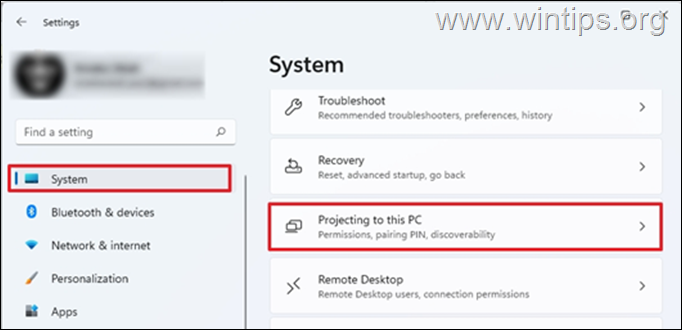
3. "ამ კომპიუტერზე პროექტირება" პარამეტრებში:
ა. აირჩიეთ ხელმისაწვდომია ყველგან უსაფრთხო ქსელებში ქვეშ ზოგიერთ Windows და Android მოწყობილობას შეუძლია დაპროექტდეს ამ კომპიუტერზე, როცა იტყვით, რომ ეს კარგია. ეს უზრუნველყოფს, რომ თქვენი სახლიდან მხოლოდ დაცული ქსელები შეძლებენ ლეპტოპზე პროექტირებას.
ბ. ზე მოითხოვეთ პროექტირება ამ კომპიუტერზე პარამეტრები: აირჩიეთ ყოველ ჯერზე, როცა დაკავშირება მოითხოვება, ან აირჩიე მხოლოდ პირველად თუ არ გსურთ მიიღოთ მოთხოვნა ყოველ ჯერზე, როდესაც ლეპტოპს მონიტორად იყენებთ.
გ. PIN-ის მოთხოვნა დაწყვილებისთვის: დააყენეთ PIN, რათა თავიდან აიცილოთ სხვა მოწყობილობების პროექცია ლეპტოპის ეკრანზე. (ეს რეკომენდირებულია, თუ დაკავშირებული ხართ საჯარო ქსელთან, წინააღმდეგ შემთხვევაში დატოვეთ ის "არასდროს").
დ. ამ კომპიუტერის აღმოჩენა შესაძლებელია პროექციისთვის მხოლოდ მაშინ, როდესაც ის ჩართულია: დააყენეთ ის ჩართულია თუ გსურთ დაზოგოთ ბატარეის ენერგია.*
* Შენიშვნა: ყოველივე ზემოთქმულის კონფიგურაციის შემდეგ, ჩაწერეთ კომპიუტერის სახელი (კომპიუტერის სახელი) ბოლოში, რადგან ის დაგჭირდებათ, როცა აირჩევთ, რომელ მოწყობილობას დაუკავშირდეთ სხვა კომპიუტერზე.
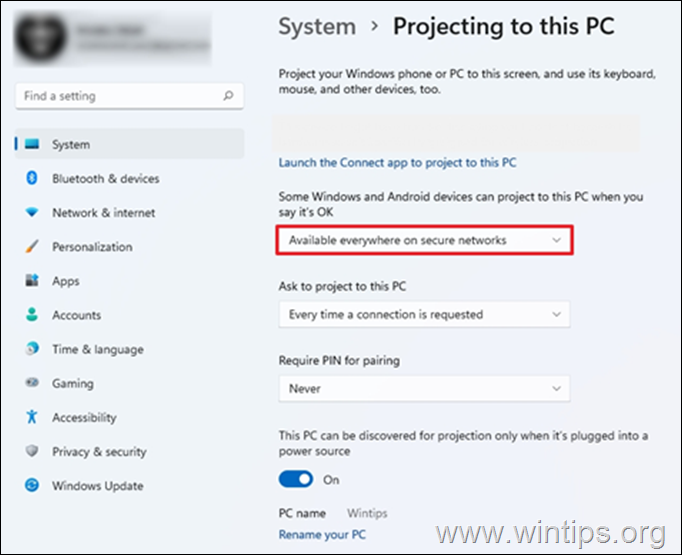
4. როდესაც დაასრულებთ ზემოთ მოცემულ პარამეტრებს, ჩაწერეთ დაკავშირება საძიებო ზოლში და დააწკაპუნეთ გახსენით. ეს მოამზადებს ლეპტოპს მასთან დასაკავშირებლად სხვა კომპიუტერიდან.
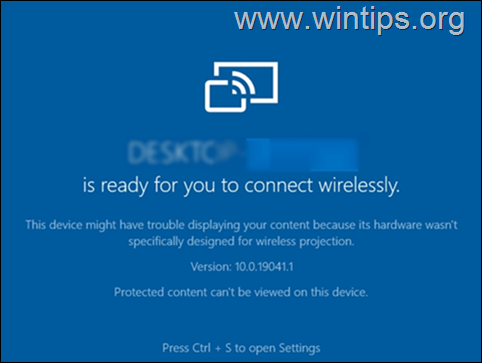
ნაბიჯი 2. დაუკავშირდით თქვენი ლეპტოპის მონიტორს სხვა კომპიუტერიდან.
სხვა კომპიუტერზე, რომლის პროექტირებაც გსურთ თქვენი ლეპტოპის მონიტორზე:
1. დააჭირეთ Windows + P გასაღებად გასახსნელად პროექტი ვიჯეტი და აირჩიეთ დუბლიკატი ან გააგრძელე.
- დუბლიკატი: კომპიუტერი და გარე მონიტორი აჩვენებს იგივეს.
- გაფართოება: ეს პარამეტრი საშუალებას გაძლევთ გააფართოვოთ დესკტოპი დაკავშირებულ მონიტორზე. ეკრანის გაფართოება საშუალებას გაძლევთ გქონდეთ მეტი ეკრანის სივრცე და სხვადასხვა ღია ფანჯარა თითოეულ ეკრანზე.
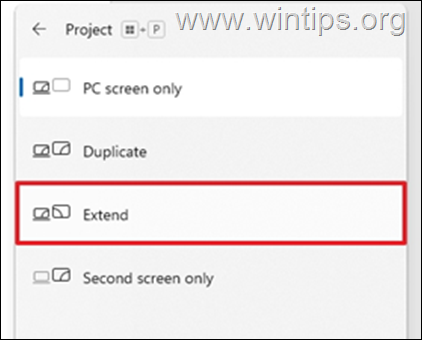
2. და ბოლოს, ხელმისაწვდომი მოწყობილობებიდან აირჩიეთ ლეპტოპი „საზიარო მონიტორით“ და დაუკავშირდით მას. *
* შენიშვნები
1. ლეპტოპის მონიტორთან დაკავშირების დამატებითი გზაა დააჭიროთ Windows + კ გასაღებები და შემდეგ შეარჩიეთ ლეპტოპი მასთან დასაკავშირებლად.
2. თუ არჩეული გაქვთ ვარიანტი „გაგრძელება“, მაშინ ლეპტოპის მონიტორთან დაკავშირების შემდეგ შეგიძლიათ „გადაწყობა“ მონიტორები თქვენი მოთხოვნილებების დასაკმაყოფილებლად, ან ლეპტოპის მონიტორის მთავარ ეკრანად დაყენება ეკრანიდან პარამეტრები. ამის გასაკეთებლად:
ა. Წადი დაწყება მენიუ > პარამეტრები და აირჩიეთ ჩვენება მარცხნივ.
ბ. იპოვნეთ და დააწკაპუნეთ იდენტიფიცირება ღილაკი. ეს აჩვენებს რიცხვს თითოეულ ეკრანზე, რათა დაგეხმაროთ მათ ამოცნობაში.
გ. გადაათრიეთ და ჩამოაგდეთ დისპლეები, რომ გადააწყოთ ისინი, თუ გსურთ (და აირჩიეთ მიმართვა), ან აირჩიეთ ლეპტოპის მონიტორი და მონიშნეთ ველი "გააკეთე ეს ჩემი მთავარი ეკრანი" ამ გვერდის ბოლოს, რათა დააყენოთ ლეპტოპის მონიტორი თქვენს ძირითად მონიტორად.
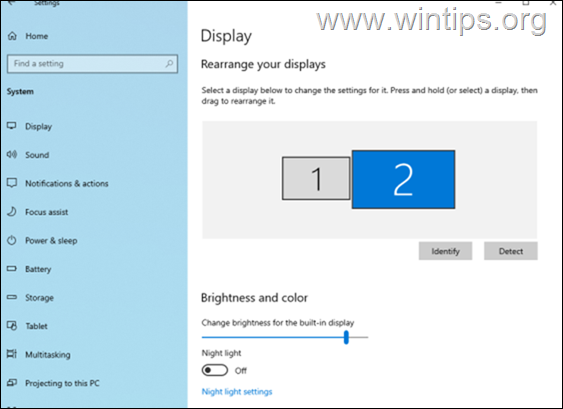
Ის არის! შემატყობინეთ, დაგეხმარათ თუ არა ეს სახელმძღვანელო თქვენი გამოცდილების შესახებ თქვენი კომენტარის დატოვებით. გთხოვთ მოიწონოთ და გააზიაროთ ეს სახელმძღვანელო სხვების დასახმარებლად.